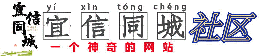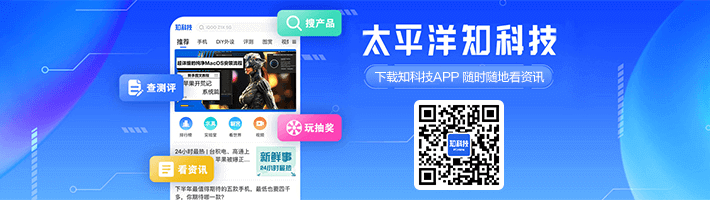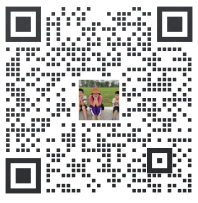-
#市民求助#使用PS提取印章的方法步骤
顶 顶 热2021/08/28 08:08:41 发布19070 浏览0 回复0 点赞

帖子:494
精华:2
注册:2020/02/12 22:18:00
IP属地:未知
偶尔会出现找不到印章的情况,这时候就可以把有相关盖章的文件进行扫描到电脑上,通过PS进行提取文件,下面就让小编告诉你怎么使用PS提取印章的方法,一起学习吧。
使用PS提取印章的方法
1.打开PS软件,“文件”——“打开”
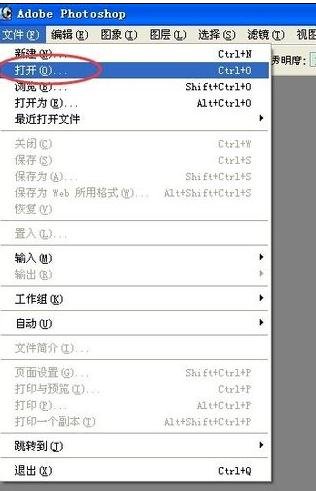
2.选择扫描好的文件图片打开,此处的文件只是网上找的图片仅供参考。
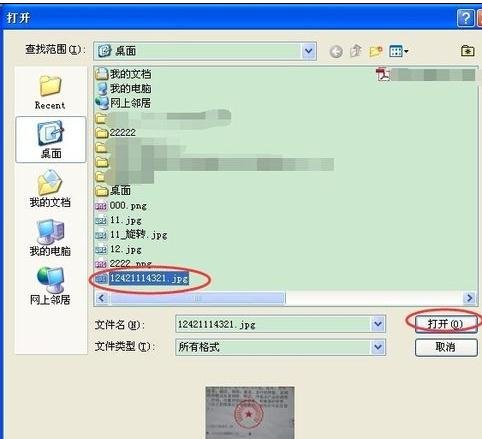
3.然后后弹出“配置文件丢失”,可能是突发情况,直接点“确定”,如果有其他要求的话,自行修改。
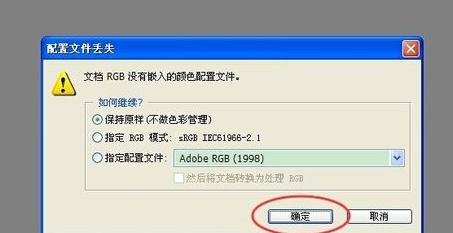
4.然后打开了所选的图片如下。

5.可以看到“背景”图层是锁住的,不能进行操作。可以双击“背景”图层,就会弹出“新图层”,可以命名,随意。点击“确定”。
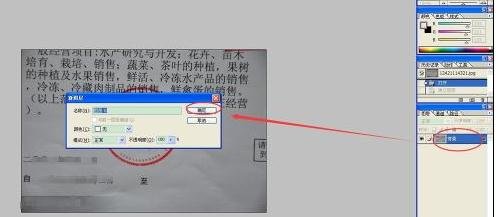
6.就可以看到”背景“图层变成了刚才新图层。就可以进行编辑了。
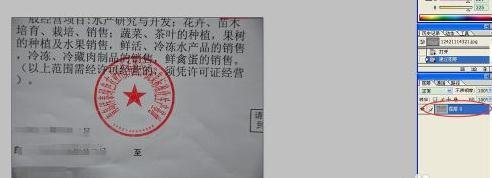
7.在菜单栏上,点击“选择”——“色彩范围”
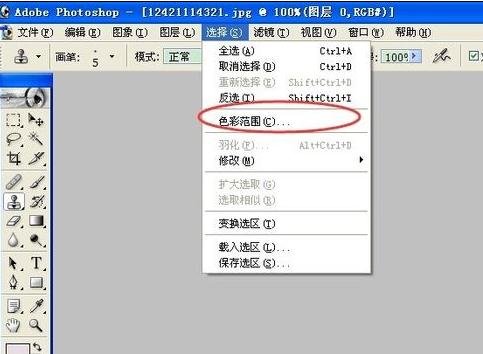
8.选择吸管+,对印章进行取点。尽量多取点。
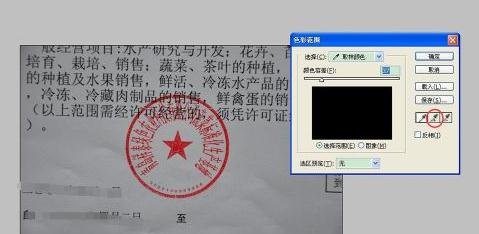

使用PS提取印章的方法步骤(2)
时间:2017-01-06 09:02:53本文内容及图片来源于读者投稿,如有侵权请联系xuexila888@qq.com 国柱 我要投稿

10.取点取好后。点击”确定“。可以看到选好的印章选区,如果有问题,可以重新取点。

11.点击”图层0“进行复制粘贴成”图层1”,可以鼠标也可以Ctrl+“C”再Ctrl+“V”。(说明下,这里的图层1就是下面的图层2,一样的。我做了两次,第一次取的不满意,删掉了。)

12.点击“图层2”,可以移动印章。因为我们就选区了印章。

13.然后可以把原来的图层删掉。

14.就剩下提取好的印章。

15.然后保存为,自己选择地方保存。保存格式为PNG,可以再操作。

16.弹出“PNG选项”,点击“确定”。

17.我保存在桌面上,可以看到。

18.打开提取好的印章。检查一下。可以在word中,插入图片——来自文件。放入提取好的印章。

楼主其他帖子
-
网站科技类公司经营范围#个人随记#
2024/04/19 07:12:19351浏览 -
2023-4-18工作小结#感悟人生#
2024/04/18 21:26:05386浏览 -
输入网址就能批量下载网站图片的在线神器「Image Extractor」#帮帮分享#
2024/04/16 08:33:55504浏览 -
盘点2022年还能使用的国内外免备案CDN加速#生活技巧#
2024/04/15 14:37:53582浏览 -
顶级HiFi发烧碟《HIFI发烧界-测音区AQCD紫银合金》WAV+CUE#帮帮分享#
2024/04/15 09:19:00584浏览 -
民宿管理系统哪家最靠谱?5款主流PMS横评#帮帮分享#
2024/04/10 13:55:18714浏览
新帖速递
-
网站科技类公司经营范围#个人随记#
2024/04/19 07:12:19351浏览
-
2023-4-18工作小结#感悟人生#
2024/04/18 21:26:05386浏览
-
输入网址就能批量下载网站图片的在线神器「Image Extractor」#帮帮分享#
2024/04/16 08:33:55504浏览
-
盘点2022年还能使用的国内外免备案CDN加速#生活技巧#
2024/04/15 14:37:53582浏览
-
顶级HiFi发烧碟《HIFI发烧界-测音区AQCD紫银合金》WAV+CUE#帮帮分享#
2024/04/15 09:19:00584浏览
-
民宿管理系统哪家最靠谱?5款主流PMS横评#帮帮分享#
2024/04/10 13:55:18714浏览
精华好贴
-
官方承诺-发布信息永久免费 (注册帐号可获得后台奖励300积分立即可用) #市民求助#
2021/08/15 14:06:0320346浏览
-
垃圾进“屋”,臭味消失了,垃圾分类收集屋打消居民搬家念头##
2021/08/12 17:56:4820196浏览
-
魅力龙祥岛-我想对您说(回复并转发朋友圈送好礼)##
2021/08/12 16:42:2420247浏览 -
祥谦镇龙翔岛垃圾分类运营服务中心招人啦!!##
2021/08/04 10:39:3020238浏览
 微信公众号
微信公众号 同城小程序
同城小程序 房产小程序
房产小程序 商城小程序
商城小程序